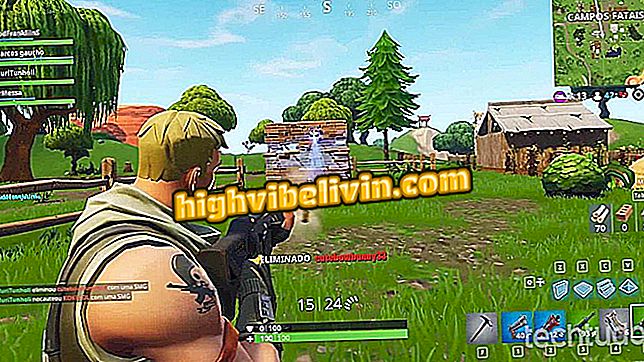Как да копирате и редактирате текст от PDF документи
PDF документите обикновено не могат да получават редакции, след като бъдат запазени. Тази функция създава трудности, когато текстът в този формат се използва като отправна точка за друга работа. Действието по копиране на извадки от PDF обаче е възможно както в отворени, така и в блокирани документи.
Онлайн сайтовете и услугите ви позволяват да отваряте тези файлове за редактиране. Проблемът може да бъде разрешен чрез трикове в Google Диск, софтуер Adobe Reader и други уеб платформи, които могат да отворят оригиналния документ в режим на редактиране. Вижте някои съвети, които сме подготвили, за да копираме текстове от PDF файл.
Как да запазите PowerPoint файл в PDF

Как да конвертирате файлове в PDF без да изтегляте програми
Отключване на PDF файл
Стъпка 1. Отворете уебсайта на услугата Small PDF и изберете инструмента "Unprotect PDF";

Действие за използване на инструмента за премахване на защитата на PDF файл
Стъпка 2. Плъзнете до екрана PDF файла, който е на вашия компютър;

Малък екран за PDF услуги за зареждане на заключен PDF файл
Стъпка 3. Приемете условията на услугата и поставете отметка на опцията "Отключи PDF";

Действие за отключване на PDF документ в услугата Small PDF
Стъпка 4. Изтеглете отключения файл, като кликнете върху "Изтегли сега".

Действие за изтегляне на PDF документ, отключен от онлайн услугата Small PDF
Редактиране на PDF файл от Google Диск
Стъпка 1. Отворете Google Диск и докоснете иконата "Нова";

Действие за стартиране на ново качване на файлове в Google Диск
Стъпка 2. Изберете опцията "Качване на файлове", за да отворите инструмента за качване на файлове в Google Диск;

Действие за стартиране на инструмента за качване на файлове в Google Диск
Стъпка 3. Използвайте File Explorer, за да изберете PDF в компютъра си и потвърдете с "Open";

Действие за избор на PDF документ от компютъра ви, за да се отваря в Google Диск
Стъпка 4. Изчакайте, докато на екрана бъде публикувано предупреждението за финализиране на качването;

Сигнал, който ви информира, че качването на файл е завършено в Google Диск
Стъпка 5. Кликнете с десния бутон върху файла, който току що сте качили в Google Диск. Под „Отвори с“ изберете „Google Документи“;

Действие за отваряне на PDF документ в Google Документи
Стъпка 6. Документът, стартиран в Google Документи, е отворен за редактиране, както е показано на изображението по-долу. По този начин може да се редактира, копира и да се добави повече текст.

Отворете PDF документа за редактиране в Google Документи
Използване на онлайн услугата Sejda
Стъпка 1. Влезте в сайта на Sejda (sejda.com/pdf-editor) и натиснете бутона "Качване на PDF файл";

Действие за отваряне на PDF инструмент за качване на файлове в онлайн услугата Sejda
Стъпка 2. Изберете файла с помощта на explorer и изберете "Open";

Действие за качване в услугата Sejda PDF файл
Стъпка 3. Файлът ще се отвори, за да редактирате, копирате текст и добавяте още параграфи.

Отворете PDF файла за редактиране в онлайн услугата Sejda
Използване на Adobe Reader
Текстът може също да бъде копиран, когато отворите документа с помощта на програмата Adobe Reader. В този случай използвайте текстов редактор на друг компютър, за да поставите това, което сте копирали, и направете други редакции.

Действие за копиране на текст от PDF документ в Adobe Reader
Използвайте съветите, за да редактирате и копирате части от PDF файлове на вашия компютър.
Не мога да отпечатам защитен PDF; Какво да правим? Задавайте въпроси във форума.